2022-05-05 10:43:24 • Filed to: OCR fichiers PDF • Proven solutions
Google Docs ou Google Drive, fait tout pour éviter que les gens utilisent du papier, et en particulier gaspiller du papier. Vous êtes probablement familier avec ses documents collaboratifs, présentations, feuilles de calcul et bien d'autres, mais saviez-vous que Google Docs peut faire la ROC des fichiers?
La Reconnaissance Optique de Caractères (ROC) est l'une des caractéristiques les plus importantes pour ceux qui veulent arrêter d'utiliser des papiers. Il permet aux utilisateurs de scanner des documents et de les numériser, transformant tout en textes éditables. Dans cet article, je vais vous montrer comment effectuer la ROC sur Google Docs.
Si vous avez besoin d'un outil puissant et professionnel pour la ROC du PDF, nous vous recommandons d'utiliser PDFelement Pro. Il est doté d'une fonction avancée de la ROC qui vous permet d'éditer et de convertir des PDF scannés avec facilité.
Pourquoi choisir cet outil de la ROC du PDF:

Voyons comment la ROC fonctionne sur Google Docs et comment convertir des fichiers PDF en textes éditables.
Tout commence par l'analyse des documents. C'est la partie la plus importante du processus de la ROC. Actuellement, Google Docs prend en charge la ROC des fichiers PDF, mais aussi pour .jpeg, .png et .gif, mais tous les fichiers doivent avoir moins de 2 Mo. Gardez à l'esprit que si vous souhaitez convertir plusieurs fichiers, il est recommandé d'utiliser le format PDF, car il vous permet de télécharger toutes les pages en un seul lot. Mais Google Docs a également une limitation, et il va extraire le texte uniquement à partir des dix premières pages de votre fichier PDF.
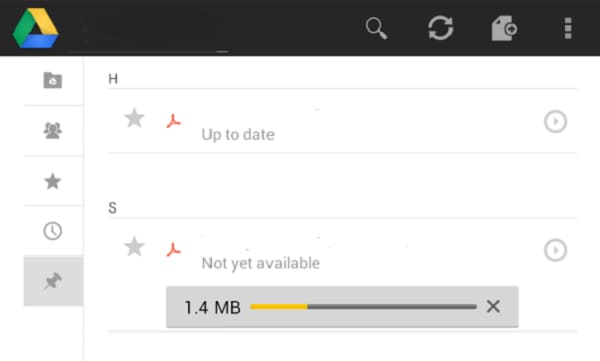
Il existe des règles simples qui vous aideront à obtenir les meilleurs résultats à partir de la ROC sur Google Docs. La première chose à faire est de s'assurer que le fichier que vous téléchargez est en haute résolution et qu'il est assez léger, avec un contraste clair. De plus, vous pouvez vérifier si le texte scanné est placé horizontalement et s'il est lisible de gauche à droite. Aussi, si vous avez des polices standard, comme Times New Roman ou Helvetica, vous remarquerez de meilleurs résultats. Si votre document n'est pas lisible, vous pouvez toujours essayer la ROC, mais vous n'obtiendrez probablement pas de résultats précis.
Google Drive prend en charge la ROC dans de nombreuses langues du monde entier, mais la ROC pour les langues qui utilisent des caractères non latins est encore boguée, alors ne vous attendez pas à des résultats parfaits.
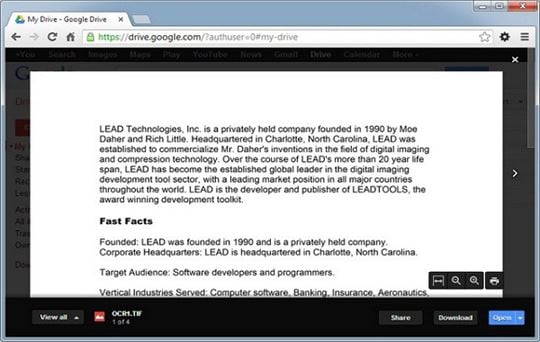
Si vous avez déjà les fichiers, assurez-vous qu'ils sont dans le bon format, qui est pris en charge par Google Docs. Si vous n'avez que les documents physiques, commencez à les scanner sur votre ordinateur. Si vous n'avez pas de scanner, vous pouvez également prendre des photos avec votre téléphone; ça marche plutôt bien.
Un conseil pour vous est d'utiliser Scanner Pro, car il dispose d'une prise en charge intégrée pour Google Docs. Malheureusement, Google Docs ne prend pas en charge la ROC pour les fichiers téléchargés directement à partir de l'application, vous devez donc les télécharger en format PDF ou en images.
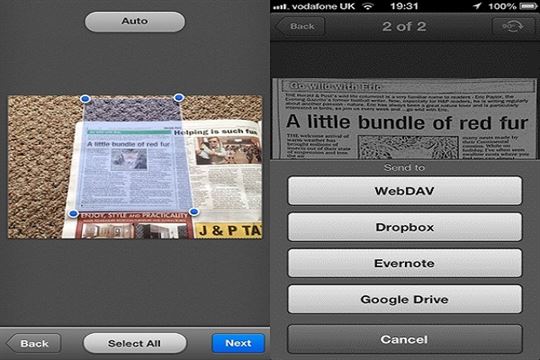
L'ajout de documents à Google Documents pour effectuer la ROC sur ces documents est très simple, mais vous devez utiliser votre compte Google Drive. Il suffit d'aller sur "Mon Drive", de cliquer sur "Paramètres", et sous "Paramètres de téléchargement", cochez la case "Convertir le texte à partir des fichiers PDF et images téléchargés". Vérifiez également le paramètre Confirmer avant chaque téléchargement et marquez-le.
Maintenant, cliquez sur le bouton "Télécharger", sélectionnez les fichiers dont vous avez besoin, puis cliquez sur "Ouvrir". Sélectionnez la langue du document et confirmez-la. Cliquez sur "Démarrer le téléchargement". Une fois le document téléchargé, vous en verrez deux versions: l'original et le texte extrait du document. Google Docs ne conserve pas le format d'origine, vous devrez donc l'éditer manuellement!
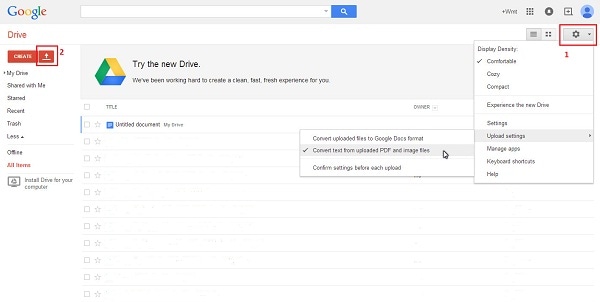
Célia Borra
staff Editor